
Edmund Richardson
0
928
168
 Hvis der er en pris for det vigtigste, men alligevel forsømte element i ethvert operativsystem, tror jeg, skrifttyper i det mindste ville komme til top tre af nomineringerne. Vi støder på og bruger dem hele tiden, men de fleste af os er aldrig rigtig opmærksomme på dem. Vi accepterer bare skrifttyperne, som de er, som vi gør med luft.
Hvis der er en pris for det vigtigste, men alligevel forsømte element i ethvert operativsystem, tror jeg, skrifttyper i det mindste ville komme til top tre af nomineringerne. Vi støder på og bruger dem hele tiden, men de fleste af os er aldrig rigtig opmærksomme på dem. Vi accepterer bare skrifttyperne, som de er, som vi gør med luft.
Men hvis vi er villige til at spare lidt mere tid på at grave, kan vi finde mange fantastiske ting, som vi måske ikke har vidst før. Hvis du er Mac-bruger, har du måske bemærket, at Apple lægger særlig vægt på brugen af skrifttyper.
Og du behøver ikke at være typograf for at gøre brug af skrifttyper. Her er flere ting, du kan gøre for at administrere skrifttyper på din Mac for at trykke på deres potentiale.
Sammenkaldelse af skrifttyperne
Den mest indlysende måde at bruge skrifttyperne på er at bruge dem i tekst. Den hurtigste måde at indkalde listen over skrifttyper er at bruge “Kommando + T” eller “Format - Skrifttype - Vis skrifttyper” menu fra en hvilken som helst Cocoa-baseret teksteditor på din Mac - f.eks. TextEdit og Bean.
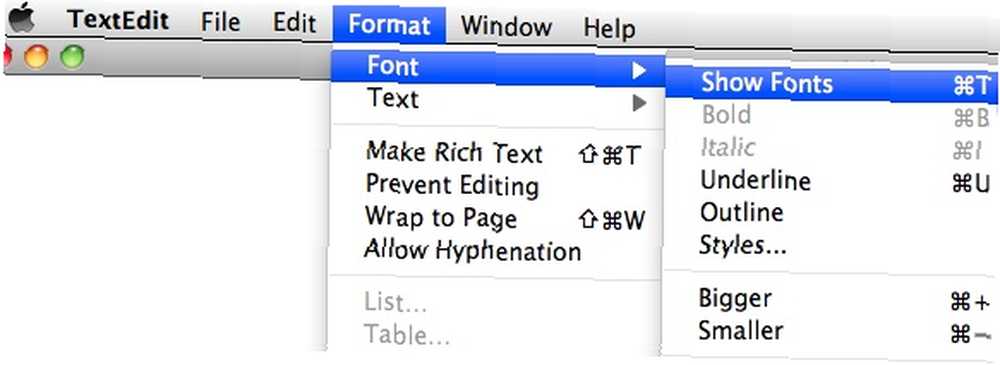
Fontpanelet åbnes, og du kan bruge det til at tilpasse den eller de skrifttyper, du bruger i teksten, fra de enkle indstillinger som at ændre skrifttypen og -størrelsen til de mere avancerede indstillinger som at ændre farve og anvende drop skygge.
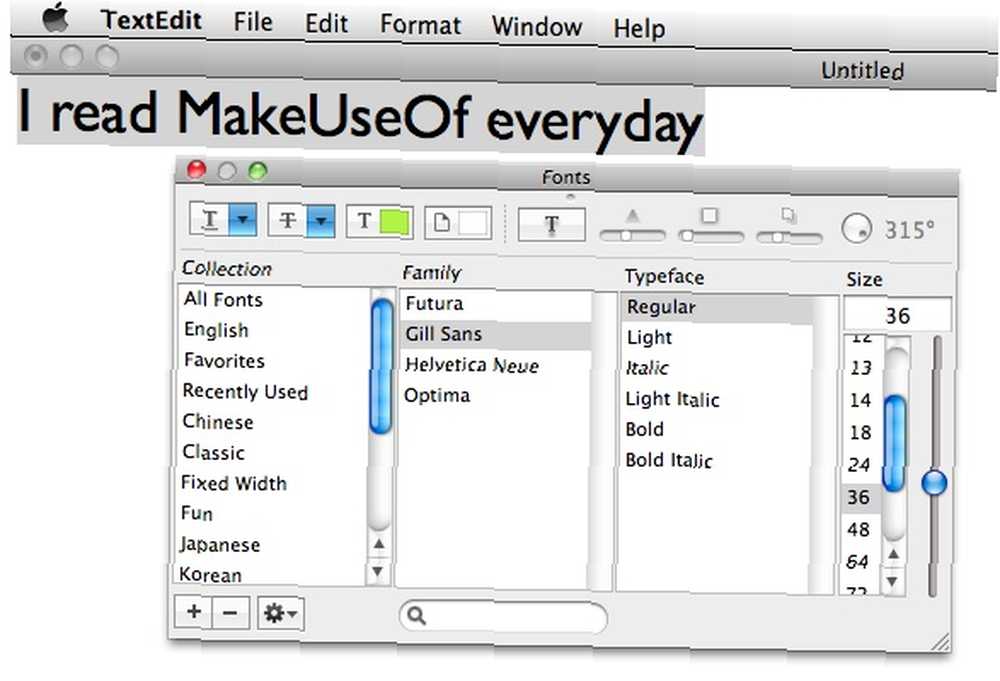
Hvis du klikker på indstillinger-knappen i bunden af vinduet, får du flere muligheder, såsom at tilføje den brugte skrifttypeindstilling til favoritter, skjule / vise værktøjslinjer Eksempel og effekter og Farvepanel.
vælge “Typografi” åbner panelet Typografi, hvor du yderligere kan tilpasse den skrifttype, du bruger. Men vær opmærksom på, at forskellige skrifttyper har forskellige tilpasningsniveauer. Én skrifttype giver dig muligvis flere muligheder end anden.
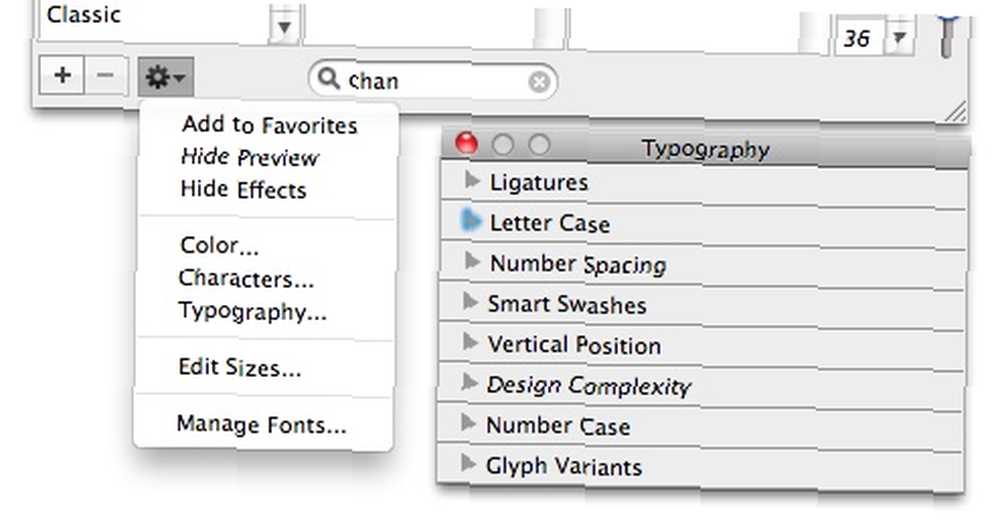
Indstillinger-knappen giver dig også adgang til masser af tegn og symboler, som du kan bruge i dine tekster. Bare vælg “tegn”
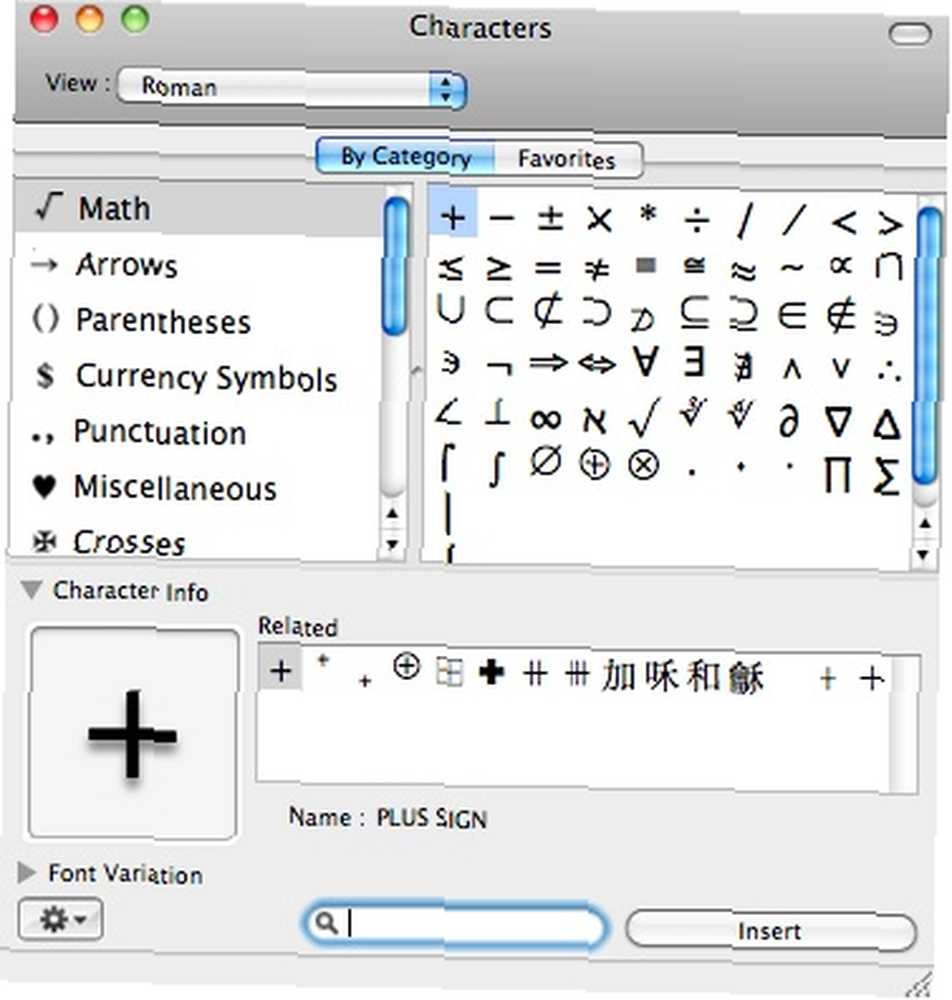
Og ved at klikke på “Administrer skrifttyper” åbner op for “Fontbog” vindue.
Håndtering af skrifttyper
Bortset fra skrifttypen kan du også åbne skrifttypebogen ved at navigere til “Programmer - Font Book.app” (eller ved at bruge en af disse applikationsstartere). Denne gratis font manager giver dig mulighed for nemt at tilføje, fjerne, deaktivere og andre former for fontstyring.
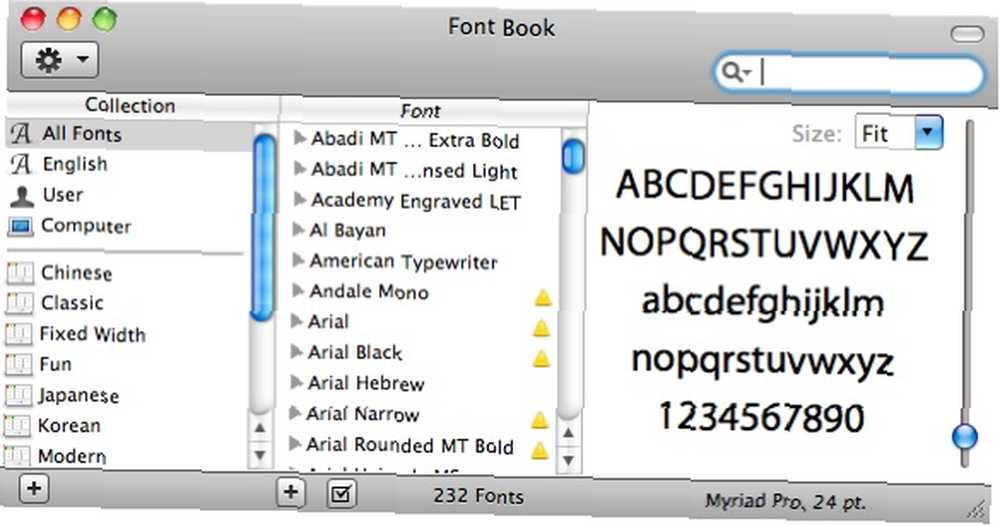
Selvom det er meget indlysende, at du kan tilføje (eller installere Sådan installeres skrifttyper på Windows, Mac & Linux Sådan installeres skrifttyper på Windows, Mac & Linux) nye skrifttyper ved at klikke på “Plus (+)” knappen under “Skrifttype” kolonne, Fontbog tillader dig også at gruppere skrifttyper baseret på dine egne kategorier. Klik på knappen for at gøre det “Plus (+)” knappen under “Kollektion” kolonne.
De gule alarmtrekanter ved siden af skrifttyperne betyder, at du har duplikater i din samling. Du kan løse problemet ved at højreklikke på duplikaterne og vælge “Løs duplikater“.
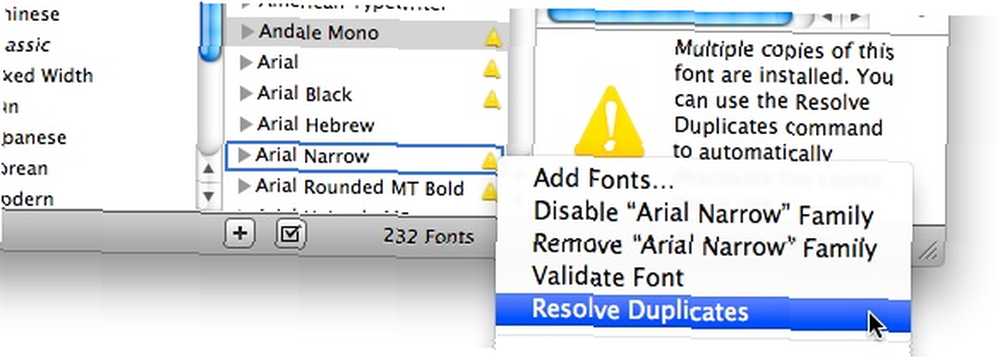
Højreklikning på skrifttypen (eller gruppe af skrifttyper) giver dig også mulighed for at deaktivere de skrifttyper, du sjældent bruger. Dette frigør nogle systemressourcer - meget nyttigt, hvis du har et langsomt system, eller hvis du har for mange skrifttyper installeret på dit system af tredjepartsprogrammer.
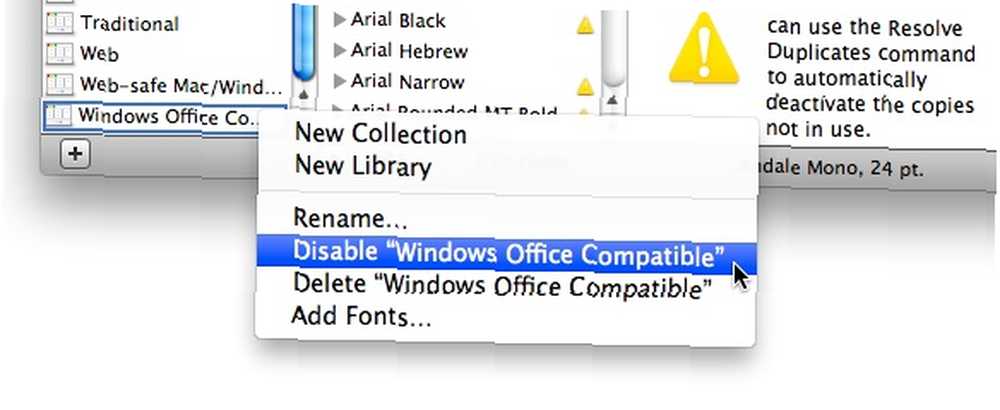
Fordelen ved at deaktivere skrifttypen i stedet for at fjerne den er, at du nemt kan aktivere skrifttypen, når som helst du har brug for den igen.
Udskrivningstypeeksempler
Et andet trick, som du kan udføre ved hjælp af Font Book, er muligheden for at udskrive eksempler på type. Hver gang du har brug for en hard kopi af fonteksempler til reference - hvordan ser de ud på skærmen - skal du bare vælge de skrifttyper, du vil udskrive og trykke på “Kommando + P” (eller gå til “Fil - Udskriv” menu).
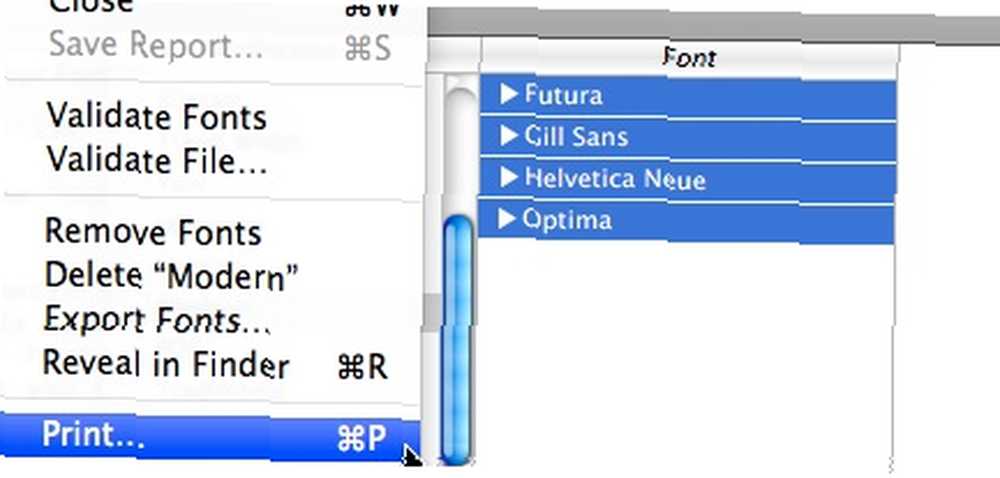
Den eneste indstilling, du skal tænke på, er “Rapporttype” på siden med udskrivningsindstillinger. Denne indstilling bestemmer udskrifterne på udskrifterne.
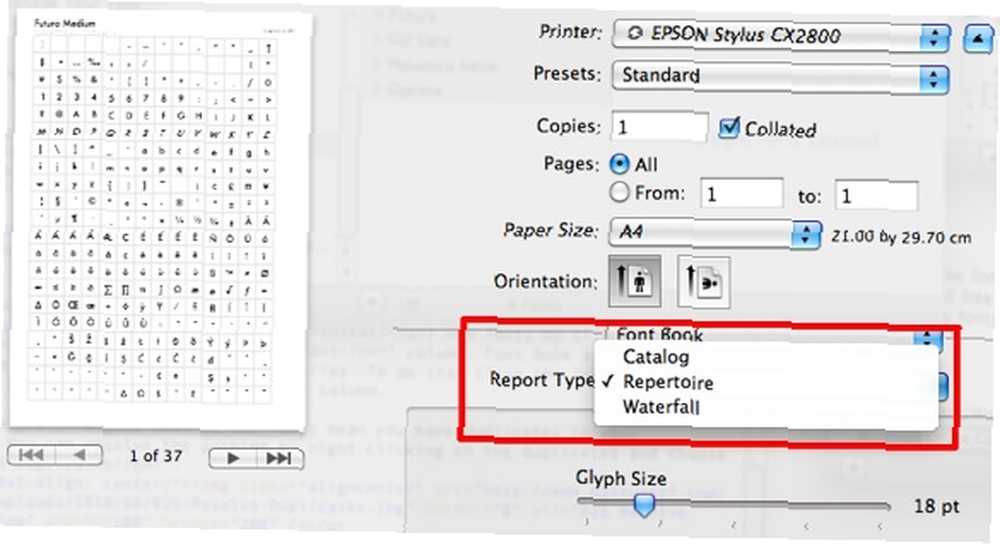
Og her er eksemplet på en udskriftsside, Repertoire Type.
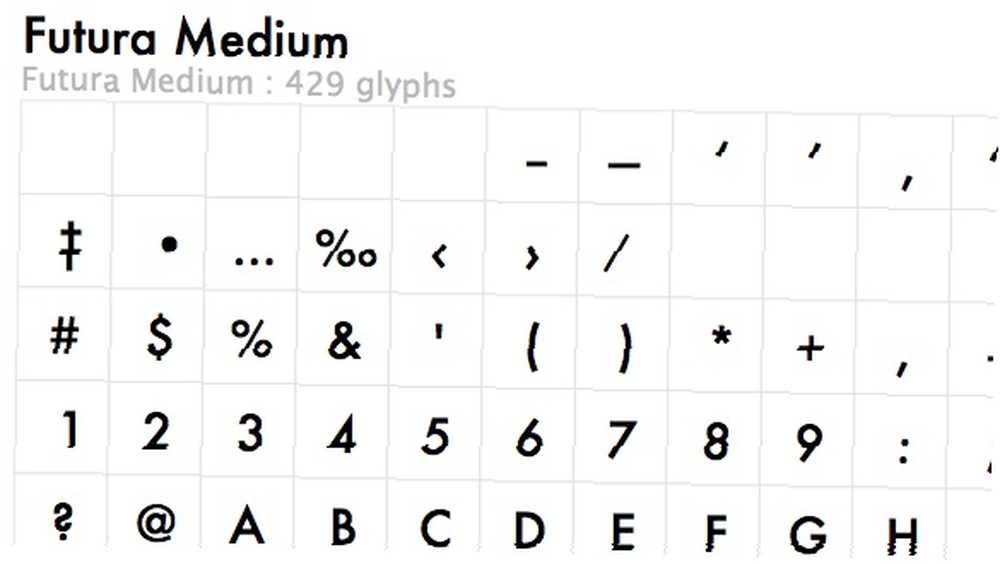
Har du dine egne tricks til at styre skrifttyper? Du kan dele dem ved hjælp af kommentarerne herunder. Og glem ikke at tjekke vores andre om skrifttyper 2 Gratis værktøjer til at lave din egen tekstskrift 2 Gratis værktøjer til at lave din egen tekstskrift .











